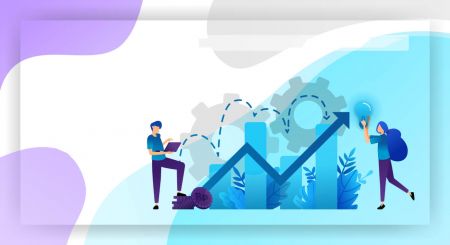Kako trgovati s kripto in dvigovati na Coinmetro
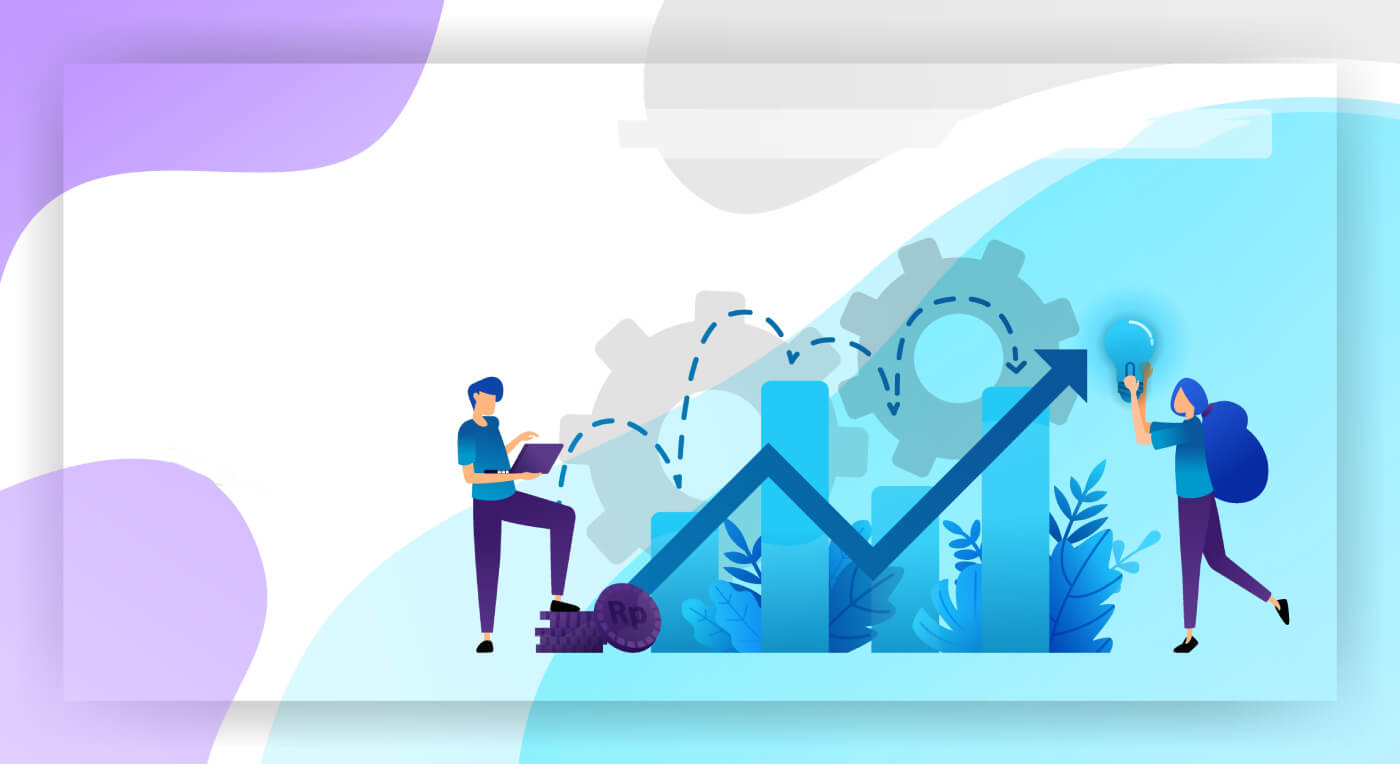
Kako trgovati s kriptovaluto na Coinmetro
Začetek uporabe platforme za izmenjavo CoinMetro
Platforma za izmenjavo CoinMetro ponuja večjo natančnost in večji nadzor nad trgovanjem kot pripomoček za zamenjavo nadzorne plošče.Če želite začeti trgovati z večjo natančnostjo kot zgolj z nakupom in prodajo, ali če želite samo hitro razčlenitev platforme za izmenjavo CoinMetro, ste prišli na pravo mesto!
Do platforme za izmenjavo CoinMetro lahko dostopate tako, da na nadzorni plošči CoinMetro ali na strani Trgi izberete zavihek Izmenjava.
Kako najti svoje aktivno omejeno naročilo na platformi za izmenjavo CoinMetro.
Na namizju
Kliknite zavihek »Izmenjava« na vrhu zaslona.
.PNG)
V mobilni aplikaciji Coinmetro
kliknite »Več« v spodnjem desnem kotu in nato'Izmenjava' v stranskem meniju.

Zakaj uporabljati platformo Exchange?
Ko uporabljate pripomoček Dashboard Swap Widget , lahko zelo preprosto kupite ali prodate kriptovaluto po fiksni ceni, zaradi česar je popoln za hitro trgovanje po najboljši razpoložljivi ceni. Platforma Exchange namesto tega ponuja veliko natančnejše trgovanje, dajanje naročil po različnih cenah, s katerimi se bo trgovalo v prihodnosti, in še več:
- Kupite ali prodajte po najboljši razpoložljivi ceni, tako kot Dashboard Swap Widget (tržno naročilo),
- Oglejte si grafikone cen z vgrajenimi indikatorji trgovanja,
- Oglejte si knjige naročil za vsa naročila za trgovalne pare, ki prikazujejo, po kakšnih cenah želijo drugi trgovci kupiti ali prodati,
- Oddajte omejena naročila, kar vam omogoča, da oddate naročilo, ki ga je treba izpolniti po določeni ceni,
- Postavite Stop naročila, da omejite izgube v primeru, da se trg premakne proti vam,
- Oglejte si enostaven pregled vaših čakajočih in prejšnjih naročil.

Upoštevajte, da je treba to omogočiti v meniju z nastavitvami, ki je na voljo prek zobnika, če želite omogočiti zaustavitvena naročila in natančnejši nadzor naročil, kot je omogočanje delnih izpolnitev.
Opozorila glede cene
Po nedavni posodobitvi platforme se naša prizadevanja za izboljšanje vaše izkušnje trgovanja nadaljujejo z uvedbo nove funkcije opozorila o ceni . Pogovorno okno z opozorilom o zdrsu je tam, da vam v realnem času pokaže, če bi lahko katero od vaših naročil zaradi zdrsa izgubilo več kot 3 %. To je pomemben sestavni del vašega trgovalnega arzenala, saj vas bo opozoril tik pred potrditvijo naročil. Izkoristite to v svojo korist, da boste lahko pozorni, ukrepali hitro in ostali na vrhu trgov.
Pogovorno okno z opozorilom o ceni se prikaže, če uporabnik odda naročilo, ki bi lahko zaradi zdrsa izgubilo več kot 3 %. Mehanizem deluje takole:
- Če je zdrs pod 3,00 %, se opozorilo ne prikaže
- Prikazuje zeleno opozorilo od 3,00% do 4,99%
- Prikazuje oranžno opozorilo od 5,00 % do 9,99 %
- Prikazuje rdeče opozorilo od 10,00%+
- Pri izračunu se upošteva velikost naročila in temu primerno prilagodi odstotek opozorila o zdrsu
- Pojavi se, ko oddate novo tržno/omejeno naročilo ali uredite odprto naročilo
- Pojavil se bo tako na platformah Exchange kot Margin.
- Upoštevajte širjenje (za zdaj)
- Ne bo se pojavilo, ko podvojite ali zaprete % aktivnih pozicij na marži (za zdaj).
Vrste naročil platforme Exchange
Pri oddaji naročila na platformi za izmenjavo Coinmetro ste morda opazili, da boste imeli možnost oddati tržna naročila, omejena naročila in za napredne trgovce stop naročila.
Tržna naročila
Tržna naročila so najosnovnejša nakupna in prodajna trgovanja, kjer uporabnik odda trgovalno naročilo, ki se nato izpolni po ceni, ki je trenutno v knjigi. Pri oddaji tržnega naročila se odločite za kakršno koli ceno sredstva, ki se trenutno giblje, tako da bo posel precej hitro izpolnjen. Na primer, če oddate tržno prodajno naročilo, to pomeni, da bo sredstvo prodano za tisto, kar kupec ponuja v knjigah. Upoštevajte, da cena, prikazana pred izvedbo naročila, morda ni cena, po kateri se prodaja vaše sredstvo.
Coinmetro ponuja možnost, da zaprosite za zaščito cene na vašem tržnem naročilu, ko preverite 'max/min'drsnik. To bo zagotovilo, da vaše tržno naročilo ne bo izpolnjeno pod ali nad navedeno ceno. Če želite bolj natančen nadzor nad svojim tržnim vrstnim redom, lahko uporabite to nastavitev. Upoštevajte, da je možnost uporabe te funkcije odvisna od likvidnosti.
Omejeno naročilo je navodilo za nakup ali prodajo sredstva po določeni ali boljši ceni.
Običajno ima vsak par v menjavi svojo knjigo naročil. Knjiga naročil vsebuje omejena naročila, ki so jih drugi uporabniki oddali v knjigo.
Ko je oddano omejeno naročilo, bo ostalo v knjigi naročil, dokler se ne ujema z drugim naročilom. Z uporabo omejenih naročil lahko trgovec določi ceno, po kateri bi želel kupiti ali prodati sredstvo. Upoštevajte, da ni nobenega zagotovila, da vam bodo drugi trgovci ustrezali po vaši ceni.
Zakaj so omejena naročila ugodna?

Omejeno naročilo pri nakupu sredstva zagotavlja uporabniku, da nakupna cena ne bo presegla nič višjega od izbranega zneska. Pri oddaji prodajnega omejenega naročila bi to seveda pomenilo, da prodajna cena ne bi bila nižja od izbranega zneska.
To daje uporabnikom večji nadzor nad njihovimi oddanimi naročili, vendar upoštevajte, da so omejena naročila dvostranska, kar pomeni, da bi moral drug uporabnik kupiti ali prodati po vaši določeni ceni, da bi jih izpolnil.
Stop naročila
Azaustavitveno naročilo ali naročilo 'stop-loss' je naročilo za nakup ali prodajo sredstva, ko cena sredstva doseže določeno ceno, znano kot stop cena. Ko je stop cena dosežena, stop naročilo postane tržno naročilo. Naročilo buy-stop se vnese po končni ceni nad trenutno tržno ceno.
Stop naročila se lahko uporabljajo za upravljanje trgov, ki se gibljejo proti vam. Če bi na primer nastavili nalog za zaustavitev prodaje BTC po najnižji ceni 40.469, bo samodejno prodan po tržni ceni, ko bo cena BTC dosegla 40.469.

Možno je kombinirati omejena in stop naročila, da samodejno oddate omejeno naročilo, ko je dosežena stop cena. Na platformi marže Coinmetro, lahko za svoje pozicije nastavite končno ceno, ki samodejno zapre vaše pozicije po tržni ceni, če zadnja trgovana cena doseže končno ceno.
Kako kupiti kripto na Coinmetro
Po vpisu v Coinmetro:1. Obiščite domačo stran Coinmetro , kliknite zavihek Izmenjava za nakup ali prodajo kripto.

2. Nato izberite kriptovaluto za zamenjavo. Tukaj kot primer uporabljamo BTC/EUR .

3. Če želite poiskati in poiskati kriptovaluto, ki bi jo morali zamenjati, tako da preprosto vnesete akronim kriptovalute v območje [Iskanje vseh parov sredstev] .

Trgovanje na trgu
Ko izberete vrsto kripto, lahko kupite kripto s klikom na Nakup .
Za nakup po trenutni tržni ceni :
(1) Kliknite zavihek Tržnica.
(2) Vnesite, koliko želite kupiti v območju BTC
(3) Ali vnesite v območje, koliko EUR (valute)
(4) Kliknite Buy BTC @ Market , da predložite odločitev.

Omejeno trgovanje
Za omejeno nakupovanje sledite tem korakom:
(1) Kliknite zavihek Tržnica .
(2) V območje BTC vnesite, koliko kriptovalut želite kupiti,
(3) Ali vnesite, koliko v območju EUR (valute) želite kupiti.
(4) Kliknite na Limit Buy , da predložite odločitev.

Kako prodati kripto na Coinmetro
Po vpisu v Coinmetro:
1. Obiščite domačo stran Coinmetro , kliknite zavihek Izmenjava za nakup ali prodajo kripto.

2. Nato izberite kriptovaluto za zamenjavo. Tukaj kot primer uporabljamo BTC/EUR .

3. Če želite poiskati in poiskati kriptovaluto, ki bi jo morali zamenjati, tako da preprosto vnesete akronim kriptovalute v območje [Iskanje vseh parov sredstev] .

Trgovanje na trgu
Za prodajo po trenutni tržni ceni :
(1) kliknite zavihek Tržnica .
(2) Vnesite koliko želite prodati v območju BTC
(3) Ali vnesite koliko EUR (valute) območje
(4) kliknite Prodaja BTC @ Market za predložitev odločitve

Omejeno trgovanje
Za omejeno prodajo sledite tem korakom:
(1) Kliknite zavihek Tržnica.
(2) V območje BTC vnesite, koliko kriptovalut želite prodati,
(3) ali vnesite, koliko v EUR (valuti) želite prodati.
(4) Kliknite na Omeji prodajo, da predložite odločitev.

Kako oddati naročilo za zaustavitev
Stop naročilo (imenovano tudi stop-loss) je naročilo za nakup ali prodajo sredstva, ko cena sredstva doseže določeno ceno (znano kot stop cena). Ko je stop cena dosežena, stop naročilo postane tržno naročilo. Naročilo buy-stop se vnese po končni ceni nad trenutno tržno ceno.
Stop naročila je mogoče oddati tako na platformi za izmenjavo Coinmetro kot na platformi za marže .
Skratka, stop naročilo bo sprožilo naročilo, ko sredstvo doseže določeno ceno. Na platformi Coinmetro Exchange lahko uporabite ukaz za zaustavitev, da prodate sredstvo, če pade pod določeno ceno, ali kupite sredstvo, če se premakne nad določeno ceno.
Kdaj so uporabna stop naročila?
Primer, kdaj bi lahko bilo stop naročilo koristno, je, ko analiza grafikona nakazuje močno raven podpore pri določeni ceni. Če oddate prodajno naročilo pri ceni pod ravnjo podpore, se lahko zaščitite pred nadaljnjo izgubo, če bi podpora padla.
Kako omogočiti zaustavitvena naročila
Če želite omogočiti možnost zaustavitvenega naročila na platformi Exchange, morajo biti v meniju z nastavitvami omogočene napredne funkcije , ki so dostopne prek zobnika v zgornjem desnem delu zaslona. Naročilnica za stop naročila Za razlago naročilnice za stop naročilo je prvo polje, ki si ga morate ogledati, stop cena
. V spodnjem primeru je bila končna cena za XCM nastavljena na 1 EUR. To pomeni, da ko XCM doseže ceno 1 EUR, se sproži tržno ali omejeno naročilo .
Kako izvršiti naročilo za zaustavitev trga
Prvi način, kako lahko uporabite naročilo za zaustavitev, je izvršitev tržnega naročila, ko je dosežena stop cena. Če želite to narediti, morate le vnesti stop ceno, omogočiti takojšnje naročilo in oddati svoje naročilo.
Če potrdite polje Delno izpolnjevanje , bo vaše naročilo izvedeno kot Takoj ali Prekliči . Če kateri koli del vašega naročila ni izpolnjen, bo preklicano.
Če je polje Delno izpolnitev nepotrjeno, bo vaše naročilo izvedeno kot Izpolni ali uničitržni red. Če vašega celotnega naročila ni mogoče izpolniti, bo preklicano.
Upoštevajte, da bodo tržna naročila na splošno v celoti izpolnjena po pošteni tržni ceni za večino naših razpoložljivih parov. Vendar vam svetujemo, da vedno kombinirate vašo stop ceno z najvišjo/najmanjšo (odvisno od tega, ali kupujete ali prodajate) ceno, da vas zaščitimo v primeru, da blizu vaše stop cene ni razpoložljivih naročil, kar bi sicer lahko povzročilo vaše tržno naročilo. izvršiti z izgubo.
Kako izvršiti omejeno stop naročilo
Če nastavite najvišjo ceno (pri nakupu) ali najnižjo ceno (pri prodaji) skupaj z vašo zaustavitveno ceno, bo vaše stop naročilo izvršilo omejeno naročilo, ko bo dosežena vaša stop cena.
Brez takojšnjega naročilaizbran, bo v knjigo postavil omejeno naročilo po določeni ceni, ki bo ostalo, dokler ni izpolnjeno ali preklicano.
Pri nastavljeni mejni ceni možnost Takojšnje naročilo ne sme biti označena. Če izberete to možnost, se bo izvršilo kot tržno naročilo do vaše omejene cene. Stop cena je cena, pri kateri bo vaše naročilo izvršeno.
Kako nastaviti Stop Loss ali Take Profit
Kaj je Stop Order?
Stop naročila se uporabljajo za vstop v pozicijo, ko cena preseže ali pod določeno raven (stop cena). Stop naročila so na voljo na platformi Exchange (z omogočenimi naprednimi funkcijami) in platformi Margin.
Na primer , če je cena za QNT trenutno 104 in želite kupiti takoj, ko cena doseže 105, lahko oddate naročilo Stop Buy z zaustavitveno ceno 105. Podobno, če ste
oddali naročilo Stop Sell z zaustavitveno ceno 100, bi prodali, ko cena pade na 100. Ti se običajno uporabljajo za vstop v "prebojne" posle, ko cena prebije ključno raven podpore ali upora.

Kaj je Take Profit?
Izkoristi dobiček (TP)lahko nastavite tako, da preprosto uporabite omejeno naročilo po ceni, po kateri želite prodati svoje sredstvo in pridobiti dobiček.
Če bi na primer kupil QNT po 100 EUR in bi ga rad prodal, ko cena doseže 110 EUR, bi nastavil omejeno naročilo za prodajo svojega QNT po 1110 EUR. To ponuja neposreden pristop k nastavitvi Stop Loss, ker je vedno dobro imeti v mislih podatek o tem, kdaj želite izstopiti, če cena začne padati. Naročilo bo vidno v knjigah naročil od začetka in drugi trgovci bodo videli, da kupujete QNT pri oznaki 110 EUR.
Možnost Take Profit je trenutno na voljo na maržni platformi Coinmetro; vendar to še ni na voljo v novi različici Margin Beta, vendar bodo naprednejše funkcije dodane kmalu! Medtem, če želite vzpostaviti Take Profit (TP), lahko to storite tako, da uredite svoje naročilo ali pozicijo ali uporabite Classic Margin Platform.

Summary
Stop Loss (SL) - Nastavite na ceno, pri kateri se naročilo samodejno zapre, ko cena naložbe doseže določeno nižjo ceno.
Take Profit (TP) - Nastavite na ceno, pri kateri se naročilo samodejno zapre, ko cena naložbe doseže določeno zgornjo ceno.
Pri maržnem trgovanjunovo omejeno ali stop naročilo bo vedno odprlo novo pozicijo, tudi če imate obstoječo odprto pozicijo za isti par. Pri trgovanju z maržo je možno biti hkrati dolg in kratek v istem paru.
Pri trgovanju z maržo sta prevzemni dobiček in ustavljena izguba navedena v otvoritvenem naročilu ali naknadno dodana odprti poziciji.
Pogosto zastavljena vprašanja (FAQ)
Kako urediti aktivno omejeno naročilo?
Omejena naročila lahko preprosto prekličete v samo nekaj klikih!
Najprej se boste morali odpraviti na platformo za izmenjavo Coinmetro .
Nato boste na dnu strani pod grafikonom cen videli zavihek Aktivna naročila . Tukaj si lahko ogledate vsa vaša trenutno aktivna omejena naročila.
.png)
Nato poiščite naročilo, ki ga želite urediti, in izberite ikono svinčnika , kot je označeno na spodnji sliki.

Tukaj si boste lahko ogledali svoje naročilo in izvedli vse potrebne prilagoditve, vključno z urejanjem mejne cene in velikosti naročila, in lahko celo dodate komentar (neobvezno)!

Zdaj morate samo izbrati Potrdi prilagoditev in spremembe bodo uporabljene v vašem naročilu. Čestitamo, uspešno ste uredili svoje omejeno naročilo!
Kje lahko vidim svoja aktivna naročila?
Svoja aktivna naročila si lahko preprosto ogledate na platformi Exchange s samo enim klikom gumba!
Na namizju
Najprej se na nadzorni plošči pomaknite na platformo Exchange tako, da kliknete zavihek » Izmenjava « na vrhu strani.

Nato se pomaknite navzdol in kliknite zavihek » Aktivna naročila «, da si ogledate svoja aktivna omejena naročila.

V aplikaciji Coinmetro Mobile
Na nadzorni plošči lahko vstopite v platformo Exchange tako, da se dotaknete ikone » Kupi/Prodaj« pod stanjem na računu ali tapnete ikono » Več « v spodnjem desnem kotu in nato kliknete » Izmenjava «.

Nato se pomaknite navzdol in kliknite zavihek » Aktivna naročila «, da si ogledate svoja aktivna omejena naročila.

Kje si lahko ogledam svojo zgodovino naročil?
Če želite preprosto preveriti svoje naročilo v zgodovini naročil
na namizju
1. Na nadzorni plošči s klikom na zavihek Izmenjava v zgornjem stolpcu za nakup ali prodajo kripto.

2. Nato se pomaknite navzdol in kliknite zavihek Zgodovina naročil , da si ogledate celotno zgodovino tržnih in omejenih naročil. Svoja preklicana naročila si lahko ogledate tudi tako, da izberete preklopni gumb Prikaži preklicano .

V mobilni aplikaciji Coinmetro
Na nadzorni plošči lahko vstopite v platformo Exchange tako, da se dotaknete ikone »Kupi/Prodaj« pod stanjem na računu ali tapnete ikono »Več« v spodnjem desnem kotu in nato kliknete » Menjava' .
Nato se pomaknite navzdol in kliknite zavihek »Zgodovina naročil« , da si ogledate celotno zgodovino tržnih in omejenih naročil.
Kako preklicati aktivno omejeno naročilo?
Aktivna omejena naročila na platformi za izmenjavo Coinmetro lahko preprosto prekličete v samo nekaj klikih!
Najprej se boste morali odpraviti na platformo za izmenjavo Coinmetro .
Na dnu strani pod grafikonom cen boste videli zavihek Aktivna naročila . Tukaj si lahko ogledate vsa vaša trenutno aktivna omejena naročila.
 Nato poiščite naročilo, ki ga želite preklicati, in izberite gumb rdečega križca , kot je označeno na spodnji sliki.
Nato poiščite naročilo, ki ga želite preklicati, in izberite gumb rdečega križca , kot je označeno na spodnji sliki.

Na koncu potrdite preklic vašega naročila v pogovornem oknu za preklic.
Upoštevajte, da če je vaše naročilo že delno izpolnjeno, bo preklican le preostanek naročila. Izpolnjenih delov aktivnih naročil ni mogoče razveljaviti.
Kaj je knjiga naročil?
Knjiga naročil na platformi Exchange je preprosto seznam naročil za nakup in prodajo, ki so jih oddali vzdrževalci trga za določen trgovalni par, kot je BTC/EUR ali ETH/USD.
Spodaj je primer knjige naročil BTC/EUR .

Kot lahko vidimo na zgornji sliki, je knjiga naročil razdeljena na dva dela:
-
Ponudbe (kupci) v zeleni barvi
-
Sprašuje (prodajalci) rdeče.
Na sredini rumeno poudarjenih lahko vidimo » srednjo ceno «. To je preprosto le cena na sredini najnižjega povpraševanja in najvišje ponudbe.
Vsakdo je lahko »market maker« tako, da preprosto odda omejeno naročilo . Medtem ko je vaše omejeno naročilo aktivno, bo to v knjigi naročil podčrtano. V spodnjem primeru smo oddali ponudbo (nakup) za BTC pri 60.115,00 EUR.

Kot lahko vidite, bo vaše aktivno naročilo prikazano na zeleni strani, saj je ponudba, vi pa pravite, da želite kupiti BTC za to določeno ceno. V bistvu je vaše naročilo postavljeno v čakalno vrsto, dokler ga ne izpolni drug trgovec ali če se odločite, da ga prekličete .
Razpon
Ko govorimo o razmiku knjige naročil, ga zlahka opišemo kot razliko v ceni med najnižjo povpraševanjem in najvišjo ponudbo. Razpon je lahko prikazan kot absolutna vrednost, ki je 0,02 €, ali kot % vrednost, ki je 0,003 %, kot je prikazano v spodnjem primeru.

Medtem ko je običajno videti enega ali drugega, Coinmetro zaradi preglednosti prikaže oba.
Kumulativna naročila
Coinmetro omogoča uporabnikom, da na več načinov nadzorujejo, kako vizualizirajo knjigo naročil.
Prvič, vsa naročila v knjigi si lahko ogledate kumulativno. To pomeni, da lahko vidite vsoto, medtem ko iščete knjigo, namesto da vidite več ravni in znesek na vsaki ravni cene neodvisno. To lahko dosežete z izbiro simbola, kot je prikazano spodaj.

Ta funkcija je izjemno uporabna, če oddajate tržno naročilo in je knjiga naročil precej šibka/nelikvidna. Natančno boste lahko videli, kako bo vaše naročilo za nakup ali prodajo vplivalo na ceno sredstva, s katerim trgujete, kar vam lahko pomaga ugotoviti, ali želite počakati/oddati manjše ali večje naročilo ali uporabiti drugo vrsto naročila, kot je omejeno naročilo.
Kumulativni obseg
Kumulativni obseg v bistvu deluje enako kot kumulativna knjiga naročil; vendar namesto kumulativnega prikaza vrednosti prikazuje le vrstice glasnosti (rdeča in zelena vrstica v knjigi). To lahko dosežete z izbiro spodnjega simbola.

Ta funkcija je lahko zelo uporabna že na prvi pogled, da vidite, kje so večja naročila ali 'luknje' v knjigi naročil.
Provizije proizvajalca v primerjavi s provizijami prevzemnika
Pri oddaji naročila na platformi za izmenjavo Coinmetro bi morali plačati provizijo prevzemnika ali izdelovalca. Kakšna je torej razlika med obema?
Prevzemna naročila
Strankam, ki oddajo naročilo, ki se izpolni takoj, na primer tržno naročilo, bomo zaračunali prevzemno provizijo. Ta naročila jemljejo likvidnost iz knjige naročil in se kot taka imenujejo prevzemniki. Prejemniki na borzi Coinmetro bodo plačali provizijo v višini 0,10 % .
Naročila proizvajalca
Naročilo proizvajalca je omejeno naročilo, ki je v knjigi naročil za katero koli obdobje. Ta terminologija izhaja iz dejstva, da oddajanje omejenih naročil v knjige pomaga »ustvariti trg«, kar vas naredi za »ustvarjalca trga«.
Izdelovalci ne plačajo nobene provizije na platformi Exchange, ampak provizija izdelovalca je0 % . Pri trgovanju z maržo vam bomo zaračunali 0,1-odstotno provizijo za začetno in nadaljnjo trgovino (v in izven trgovine), kar skupaj znaša 0,2 %.
Zaslužite XCM s trgovanjem.
Stavba vašega XCM na Coinmetro omogoča trgovcem, da med drugimi ugodnostmi zaslužijo XCM rabate iz svojih provizij za trgovanje. Do 25 % prejemnikovih provizij je mogoče povrniti v XCM, izdelovalci pa lahko zaslužijo do 50 % prejemnikovih neto provizij.
XCM Token Utility
100 % vseh provizij za trgovanje bo porabljenih za nakup XCM neposredno na trgu, do 50 % pa bo časovno omejenih in odvzetih iz dobave. Z večanjem obsega trgovanja se bo večal tudi avtomatiziran tržni nakup.
Kako dvigniti iz Coinmetro
Kako dvigniti AUD z računa Coinmetro?
1. korak: Najprej se boste morali odpraviti na nadzorno ploščo Coinmetro in nato klikniti Dvigni.
2. korak: V spustnem meniju poiščite AUD. Med izborom izberite AUD - avstralski dolar (SWIFT) . Če želite izbrati to možnost, morate imeti nekaj avstralskih dolarjev na svojem računu Coinmetro.
3. korak: Vnesite [številko računa] , [kodo SWIFT] , [ime banke] , [državo banke] in [naslov upravičenca] . S klikom na Moji računi in izbiro ustreznega računa s spustnega seznama lahko izberete račun, ki je že shranjen.
4. korak: Pustite referenčno opombo (neobvezno).
5. korak: Vnesite dvig [znesek] .
Po tem morate vnesti znesek, ki ga želite dvigniti. V polje Znesek lahko ročno vnesete vsoto, ki jo želite prejeti . Kot alternativo lahko samo kliknete Min/Max ali kliknete in potisnete stikalo na želeni odstotek.
Pomembna opomba: znesek zadostuje za kritje stroškov dviga . Če znesek ni zadosten, ne boste mogli nadaljevati.
6. korak: potrdite svoje podatke.
Ko ste dvakrat preverili, ali so vsi podatki točni, kliknite Nadaljuj. Še enkrat si lahko ogledate pristojbine in znesek, ki ga boste prejeli, ter potrdite, da je vse pravilno na strani s povzetkom, ki sledi.
Opomba: pomembno je, da še enkrat preverite, ali so vsi podatki pravilno vneseni. Ko je nakazilo poslano, ni več mogoče urejati nobenih informacij in transakcij ni mogoče razveljaviti.
Kako dvigniti EUR (evre) z računa Coinmetro?
1. korak: Najprej se pomaknite na nadzorno ploščo Coinmetro in kliknite [Dvigni] .

Zdaj v spustnem meniju poiščite EUR. Ko želite na svoj bančni račun položiti evre, imate na voljo dve možnosti:
EUR SEPA bančno nakazilo
- EUR SEPA Bančno nakazilo
- EUR SWIFT nakazilo
2. korak: Izberite način dviga.
- Za bančna nakazila SEPA v EUR:
V spustnem meniju izberite možnost EUR - SEPA Bančno nakazilo, če ste v območju SEPA. Dodajte svoje kode IBAN, BIC in SWIFT. S klikom na puščico navzdol in izbiro kode iz izbirnega seznama lahko izberete kodo BIC/SWIFT , ki je že shranjena.
- Za nakazila SWIFT v EUR:
Še vedno lahko obiščete nadzorno ploščo Coinmetro, kliknete Dvig in izberete možnost EUR - evro (SWIFT) , če niste v območju SEPA.
Vnesite številko računa , kodo SWIFT , ime banke , državo banke in naslov upravičenca . 3. korak: Pustite referenčno opombo (neobvezno) . Poleg tega lahko zdaj pri dvigu denarja navedete referenčno opombo. 4. korak: Vnesite znesek dviga . Nato boste morali vnesti znesek, ki ga želite dvigniti. Ročno lahko vnesete znesek, ki ga želite prejeti v
Polje za znesek . Druga možnost je, da kliknete ali premaknete stikalo na odstotek, ki ga želite prejeti, ali preprosto kliknete Min/Max .
Pomembno je zagotoviti, da je nosilec A dovolj za kritje stroškov dviga . Če znesek ni zadosten, ne boste mogli nadaljevati.
5. korak: potrdite svoje podatke.Ko se prepričate, da so vsi podatki točni,
kliknite Nadaljuj . Po tem boste preusmerjeni na povzetek svoje transakcije, kjer lahko še enkrat pregledate provizije in znesek, ki ga boste prejeli, ter potrdite, da je točen.
Opomba:Bistveno je, da potrdite, da so bili vsi podatki vneseni pravilno. Po poslanem prenosu ni mogoče spremeniti nobenih informacij in nobenega prenosa ni mogoče razveljaviti.
Kako dvigniti Fiat z računa Coinmetro?
1. korak: Za začetek morate najprej iti na nadzorno ploščo Coinmetro in izbrati [Dvigni] .

2. korak: V spustnem meniju kliknite valuto, ki jo želite dvigniti. Upoštevajte, da bo ta seznam vključeval samo valute, ki so na voljo v vašem računu Coinmetro.
V spodnjem primeru smo izbrali dvig EUR prek bančnega nakazila SEPA .

Pomembna opomba: Sredstva smejo prihajati samo z računov ali kartic, ki so na vaše ime. Ne sprejemamo plačil tretjih oseb.
Navesti boste morali svoj naslov stalnega prebivališča, če ga niste že prej. Svoje bančne podatke lahko predložite, če ste že navedli naslov stalnega prebivališča. Upoštevajte, da denarja ne morete pošiljati drugim posameznikom ali organizacijam. Samo vaši osebni bančni računi so primerni za dvige.
3. korak: Vnesti boste morali svojo kodo IBAN in SWIFT (za EUR/mednarodna nakazila) ali kodo razvrstitve in številko računa (za hitrejša plačila v GBP) . Če že imate shranjeno kodo BIC/SWIFT , jo lahko izberete tako, da kliknete puščico navzdol in izberete kodo s spustnega seznama. Zdaj imate tudi možnost, da zapustite a

Opomba pri dvigu.
4. korak: Nato morate vnesti znesek, ki ga želite dvigniti. Znesek, ki ga želite prejeti, lahko ročno vnesete v polje "Znesek" . Kot alternativo lahko kliknete »Min/Max« ali samo potisnete stikalo na odstotek, ki ga želite dobiti.
Kako dvigniti GBP (velike britanske funte) z računa Coinmetro?
1. korak: Za začetek morate najprej iti na nadzorno ploščo Coinmetro in izbrati Dvig .
2. korak: V spustnem meniju poiščite GBP
Iz izbora izberite GBP - funt sterling (hitrejša plačila) . Te možnosti ne boste mogli izbrati, če v svojem računu Coinmetro nimate dostopnih GBP.

3. korak: Vnesite svojo razvrstitveno kodo in številko računa.

4. korak: Zdaj imate tudi možnost, da pri dvigu pustite referenčno opombo .

5. korak: Vnesite znesek dviga
Po tem morate vnesti znesek, ki ga želite dvigniti. V polje Znesek lahko ročno vnesete vsoto, ki jo želite prejeti . Kot alternativo lahko samo kliknete Min/Max ali kliknete in potisnete stikalo na želeni odstotek.

6. korak: potrdite svoje podatke.
Kliknite Nadaljuj , ko se prepričate, da so vsi podatki točni. Po tem boste preusmerjeni na povzetek vaše transakcije, kjer lahko še enkrat pregledate provizije in znesek, ki ga boste prejeli, ter potrdite , da je točen.

Vaša zahteva za umik bo odobrena, ko bo preverjena. Edina stvar, ki jo morate storiti, je počakati, da vaš denar pride z vami!
Kako dvigniti kriptovalute z računa Coinmetro?
Coinmetro je zdaj dolžan zbirati, preverjati, prenašati in shranjevati določene informacije o pošiljatelju in prejemniku dvigov kriptovalut. To pomeni, da če dvigujete kriptovalute na zunanji naslov denarnice, boste morali potrditi:
- Ne glede na to, ali pošiljate kripto v svojo denarnico
- Če pošiljate tretji osebi, prejemnikovo polno ime in naslov denarnice
- Ne glede na to, ali pošiljate kripto v denarnico ali drugo borzo.
1. korak: Za začetek morate najprej iti na nadzorno ploščo Coinmetro in izbrati [Dvigni] .
2. korak: Nato izberite kriptovaluto, ki jo želite dvigniti, tako da jo kliknete v spustnem meniju.
3. korak: Naslov denarnice iz zunanje denarnice, kamor želite prejeti sredstva, morate zdaj kopirati in prilepiti v polje. To morate znova preveriti, da se prepričate, da ni napak.
Poleg tega imate možnost, da dodate opombo in nam poveste nekaj o svojem odstopu. Na primer "Dvig v mojo denarnico MetaMask".
4. korak:Nato morate vnesti znesek, ki ga želite dvigniti. Znesek, ki ga želite prejeti, lahko ročno vnesete v polje Znesek. Kot alternativo lahko kliknete Min/Max ali preprosto potisnete stikalo na odstotek, ki ga želite dobiti.
Ključnega pomena je zagotoviti, da je znesek zadosten za plačilo omrežnine. Ne boste mogli nadaljevati in videli boste naslednje sporočilo o napaki, če je količina nezadostna:
Če pogledate modro polje z informacijami, si lahko ogledate stroške, povezane s to transakcijo, in vsoto, ki jo boste prejeli v svoji zunanji denarnici .
5. korak: Kliknite Nadaljuj, ko ste še enkrat preverili, ali so vsi podatki točni. Še enkrat si lahko ogledate pristojbine in znesek, ki ga boste prejeli, ter potrdite, da je vse pravilno na strani s povzetkom, ki sledi.
Za potrditev transakcije, če je za dvige omogočeno dvofaktorsko preverjanje pristnosti (2FA), morate vnesti kodo 2FA.
6. korak: Vaša zahteva za umik bo odobrena, potem ko bo preverjena. Edina stvar, ki jo morate storiti, je počakati, da vaš denar pride z vami!
Potrdite cilj dviga (za prve dvige)
Prejeli boste pojavno obvestilo in e-poštno sporočilo s prošnjo, da potrdite transakcijo, ko se prvič dvigne na naslov denarnice. Preden se prijavite na platformo, potrdite svojo novo destinacijo dviga s klikom na gumb v e-poštnem sporočilu z zadevo »Prosimo, potrdite svojo novo destinacijo dviga« . Na naslov denarnice morate to izvesti samo enkrat.
Vaš dvig bo po potrditvi potekal normalno.
Shranite svoj naslov denarnice (neobvezno)
Ko je cilj dviga določen, lahko poimenujete in si zapomnite vsak naslov denarnice, tako da vam ga ne bo treba ročno vnašati pri nadaljnjih dvigih na isto lokacijo.
Na obrazcu za izstop izberite Moje denarnice za dostop do shranjenih denarnic.
Kako dvigniti USD (ameriške dolarje) z računa Coinmetro?
1. korak: Najprej se boste morali odpraviti na nadzorno ploščo Coinmetro in nato klikniti Dvigni. 
Zdaj v spustnem meniju poiščite USD. Pri dvigu ameriških dolarjev na svoj bančni račun imate dve možnosti:
- USD - ameriški dolar (AHC)
- USD - ameriški dolar (domače bančno nakazilo)

Upoštevajte, da lahko zaradi dodatnih preverjanj našega ameriškega bančnega partnerja odobritev preverjanja vašega prvega depozita v USD traja do 5 delovnih dni . Ko bo to končano, vam bo poslano e-poštno sporočilo.

Da bo Prime Trust preveril vašo identiteto, boste morali vnesti tudi svojo številko socialnega zavarovanja , če prebivate v ZDA.

Na žalost ne moremo ročno potrditi vašega računa, če preverjanje ne uspe, zato boste morali izbrati drug način dviga.
2. korak: Izberite način dviga.
- Za dvige USD ACH
Če ste v Združenih državah, lahko v spustnem meniju izberete možnost USD ACH Bančno nakazilo .
- Za domače bančne dvige v USD
V spustnem meniju izberite možnost USD Domestic Wire .
Zdaj boste morali vnesti svojo številko računa in številko žične povezave .
3. korak: Zdaj imate tudi možnost, da pri dvigu pustite referenčno opombo .
4. korak: Vnesite znesek dviga
Nato morate vnesti znesek, ki ga želite dvigniti. Znesek, ki ga želite prejeti, lahko ročno vnesete v polje Znesek . Kot alternativo lahko kliknete Min/Max ali preprosto potisnete stikalo na odstotek, ki ga želite dobiti.
5. korak: potrdite svoje podatke.
Ko natančno preverite, ali so vsi podatki pravilni, kliknite Nadaljuj . To vas bo pripeljalo do povzetka vaše transakcije, kjer lahko ponovno preverite provizije in znesek, ki ga boste prejeli, ter potrdite , da je to pravilno.
Pogosto zastavljena vprašanja (FAQ) o umiku
Kaj se zgodi, če žetone kriptovalute pošljem v napačno omrežje?
Ko gre za polog in dvig kriptovalut, je bistveno zagotoviti, da je to poslano v pravo omrežje. Na primer, vsi žetoni ERC-20 morajo biti poslani v omrežju Ethereum . Pomembno je, da natančno preberete pojavno sporočilo (na spodnji sliki), preden izvedete nakazilo z metodo ERC-20.
Upoštevajte, da ne podpiramo pologov prek Binance Smart Chain ali OMNI – polaganje žetonov na katerega koli od teh bo povzročilo trajno izgubo vaših sredstev in morda ne bomo mogli povrniti vaših sredstev, ko bodo izgubljena.
Kje lahko najdem svojo ciljno oznako XRP?
Pogosta težava, zakaj dvigi XRP ne uspejo, je posledica vnesene napačne oznake. Tukaj je opisano, kako lahko zagotovite, da je vaša transakcija XRP uspešna z vnosom pravilne ciljne oznake.
Menjalnice kriptovalut
Če dvigujete XRP na drugo borzo kriptovalut, se prepričajte, da uporabljate pravilno oznako, ki jo zagotavlja zunanja borza.
Če je oznaka vnesena napačno, lahko to na žalost povzroči izgubo vaših sredstev.
Osebne denarnice
Če svoj XRP dvigujete v osebno denarnico, lahko vnesete katero koli oznako ; vendar upoštevajte, da ne sme biti začetnih ničel ; na primer, 123 bi bila veljavna oznaka , 0123 pa ne .
Kako dolgo traja?
Obdelava dvigov lahko traja največ 24 ur, čeprav se večinoma odobrijo in pošljejo takoj. Coinmetro v industriji ponuja nekaj najhitrejših časov dviga!
Kakšne so pristojbine?
Provizije za dvig kriptovalute so 0,15 % + omrežnine; vendar so dvigi KDA brezplačni!









.PNG)









.PNG)